win10创建账户键盘用不了 安装win10系统时键盘无法输入用户名
更新时间:2024-09-12 16:55:38作者:xiaoliu
在安装Win10系统时,有时会遇到键盘无法输入用户名的情况,这可能是由于系统的兼容性问题或驱动程序未正确安装所致,在这种情况下,用户可以尝试使用外接键盘或通过启用虚拟键盘来解决问题。同时也可以尝试重新安装系统或更新系统补丁来解决键盘无法使用的问题。希望以上方法能帮助到遇到类似问题的用户。
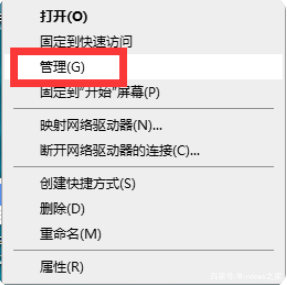
注:本文说的键盘没反应、无法输入用户名指的是前边的步骤都正常,只是到输入用户名的时候键盘无法输入。没法输入用户名,不过鼠标是可以移动的。 解决方法: 1、同时按下键盘上的Shift+F10,在弹出的cmd命令提示符里输入taskmgr.exe
2、回车后就会弹出任务管理器,点击“详细信息”
3、在进程里边找到“Microsoft IME”,右键点击它,选择“结束任务”
以上就是win10创建账户键盘用不了的全部内容,碰到同样情况的朋友们赶紧参照小编的方法来处理吧,希望能够对大家有所帮助。
win10创建账户键盘用不了 安装win10系统时键盘无法输入用户名相关教程
- win10安装无法创建分区 Win10系统安装时无法创建新分区怎么办
- 新装系统鼠标和键盘不能用 Win10更新导致鼠标键盘无响应怎么办
- 重装系统后鼠标键盘不能用了 电脑重装系统后鼠标键盘无法使用怎么办
- 重装系统之后鼠标键盘用不了 重装系统后鼠标键盘无法使用怎么办
- 安装win10时提示无法创建新的分区 Win10系统安装无法创建新分区怎么办
- win10安装无法创建分区也找不到现有分区 双系统xp Win10安装无法创建新分区
- 为什么安装完系统鼠标键盘不能用 电脑重装系统后鼠标键盘不可用怎么办
- win10跳过建立账户 win10安装跳过微软账户的步骤
- win10重做系统之后登陆账户 win10新安装后如何登录老账户
- 电脑系统重装后鼠标键盘不能用 重装系统后鼠标键盘无法使用怎么办
- win10怎么制作pe启动盘 如何制作win10PE启动盘
- win2012设置虚拟机 VMware虚拟机装系统教程
- win7安装系统后安装软件乱码蓝屏 win7系统安装软件中文乱码怎么办
- hp打印机扫描怎么安装 惠普打印机怎么连接电脑安装扫描软件
- 如何将win10安装win7 Win10下如何安装Win7双系统步骤
- 电脑上安装打印机驱动怎么安装 打印机驱动程序安装步骤